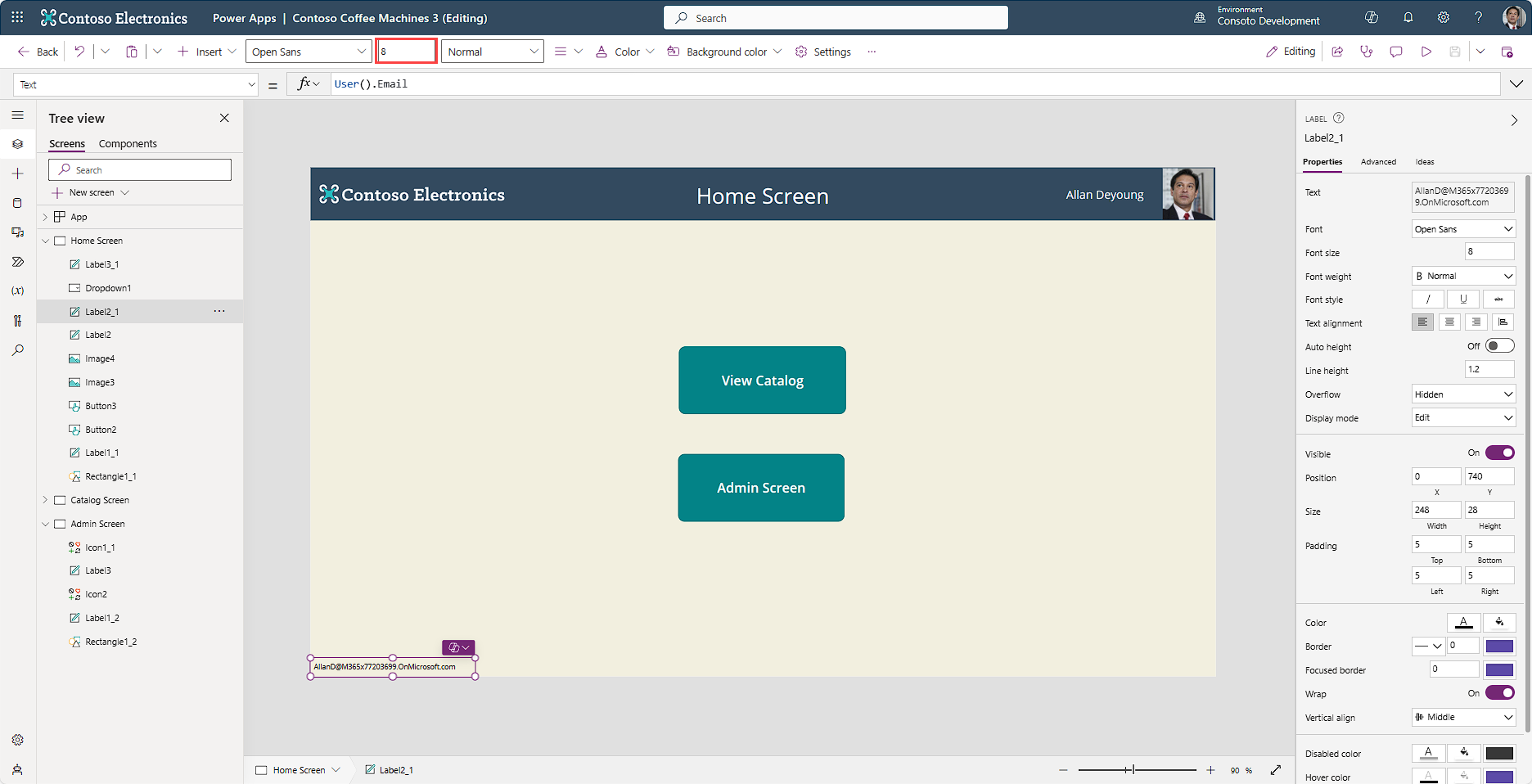إضفاء طابع شخصي
هل تعلم أنه يمكن تخصيص Power Apps؟ يمتلك كل مستخدم فِي مؤسستك معلومات هوية، بما فِي ذلك عنوان البريد الإلكتروني واسم العرض وأحيانًا صورة. يمكن لـ Power Apps سحب بيانات حساب Microsoft الخاص بالمستخدم إلى تطبيقك عبر الدالة User.
تُرجع دالة User سجلاً يتضمن معلومات حول المستخدم الحالي:
| الخاصية | الوصف |
|---|---|
| User().Email | عنوان البريد الإلكتروني للمستخدم الحالي |
| User().FullName | الاسم الكامل للمستخدم الحالي، بما فِي ذلك الاسم الأول والأخير |
| User().Image | صورة المستخدم الحالي |
في المثال أدناه، نستمر فِي استخدام تطبيق ماكينات القهوة من Contoso، ولكن يمكنك استخدام أي تطبيق قابل للتحرير للمتابعة.
إضافة التخصيص مع الدالة User
على "Home Screen" أدخل عنصر تحكم الصورة.
ضع الصورة فِي الزاوية اليمنى العليا من مستطيل الرأس وقم بمحاذاة الجانب الأيمن من الشاشة. قم بتغيير حجم الصورة الفارغة لتناسب مستطيل العنوان.
في الخاصية Image، أدخل ما يلي فِي حقل إدخال الصيغة (fx):
User().Imageملاحظة
إذا كانت مؤسستك لديها صورة لك، فسترى صورتك تظهر، وإلا فسترى عنصرًا نائبًا للصورة الظلية.
قم بإدراج عنصر تحكم تسمية النص وفي الخاصية Text، أدخل:
User().FullNameضع عنصر تحكم تسمية النص على يسار عنصر تحكم الصورة الجديد.
أدخل عنصر تحكم آخر فِي تسمية النص وضعه فِي الركن الأيسر السفلي من "Home Screen".
في الخاصية Text، أدخل:
User().Emailباستخدام حقل إدخال حجم شريط الأوامر لعنصر التحكم فِي التسمية، أدخل الحجم على أنه 8.
عند الانتهاء، ستشبه "Home Screen" لتطبيقك هذه الصورة:
لقد عرضنا معلومات شخصية للمستخدم الذي قام بتسجيل الدخول فِي تطبيقنا. يمكنك استخدام هذه المعلومات فِي جميع أنحاء التطبيق، على سبيل المثال، إذا كنت تريد من Power Apps إرسال بريد إلكتروني للمستخدم، فهو يحتوي على معلومات كافية للقيام بذلك مع المعلومات التي يكتسبها بمجرد تسجيل دخول المستخدم.
في الوحدة التالية، سنستكشف عوامل التصميم المختلفة التي يمكنك البدء فِي إنشاء تطبيقك عليها، وكيف يمكنك رؤية التصميم الذي سيبدو عليه تطبيقك على نظام أساسي معين للهاتف المحمول. لنتابع إلى الوحدة التالية!